流行的动态背景连线特效。下面的代码是作者在扒下来的代码上进行整理和注释,很适应参考学习。
效果截图:
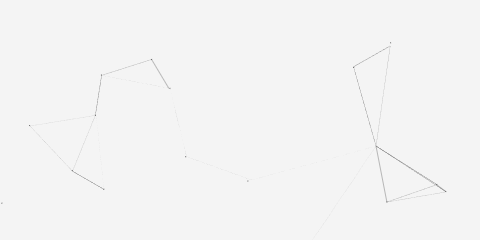
效果演示:https://jc1144096387.github.io/canvas_nest/
作者地址:https://blog.csdn.net/u013556477/article/details/82819785
HTML代码(测试代码):
<!doctype html>
<html lang="en">
<head>
<meta charset="UTF-8">
<meta name="Generator" content="EditPlus®">
<meta name="Author" content="">
<meta name="Keywords" content="">
<meta name="Description" content="">
<title>canvas场景连线特效</title>
<style type="text/css">*{ margin: 0px; padding: 0px; } body{ background-color: #f4f4f4; }</style></head>
<body>
<!-- <canvas id="c_n9" width="1366" height="403" style="position: fixed; top: 0px; left: 0px; z-index: -1; opacity: 0.5;"></canvas> -->
<script type="text/javascript" src="test-clear.js" opacity=0 .6></script>
</body>
</html>
Javascript代码:
//立即执行函数
//!的作用是告诉javascript引擎这是一个函数表达式,不是函数声明,()、!、+、-等运算符都能实现这个作用,不过()是最安全的
//在!function(){}后面加上()会立即调用这个函数
//这样做可以模仿一个私有作用域,这样html文件引用多个js文件时便不会造成变量冲突
!
function() {
//canvas元素相关
//创建canvas元素,并设置canvas元素的id
var canvas = document.createElement("canvas"),
context = canvas.getContext("2d"),
attr = getAttr();
//设置创建的canvas的相关属性
canvas.id = "c_n" + attr.length;
canvas.style.cssText = "position:fixed;top:0;left:0;z-index:" + attr.z + ";opacity:" + attr.opacity;
//将canvas元素添加到body元素中
document.getElementsByTagName("body")[0].appendChild(canvas);
//该函数设置了canvas元素的width属性和height属性
getWindowWH();
//onresize 事件会在窗口或框架被调整大小时发生
//此处即为当窗口大小改变时,重新获取窗口的宽高和设置canvas元素的宽高
window.onresize = getWindowWH;
//该函数会得到引用了本文件的script元素,
//因为本文件中在赋值时执行了一次getScript函数,html文件引用本文件时,本文件之后的script标签还没有被浏览器解释,
//所以得到的script数组中,引用了本文的script元素在该数组的末尾
//该函数的用意为使开发者能直接修改在html中引入该文件的script元素的属性来修改画布的一些属性,画布的z-index,透明度和小方块数量,颜色
//与前面往body元素添加canvas元素的代码配合,当开发者想要使用该特效作为背景时,只需在html文件中添加script元素并引用本文件即可
function getAttr() {
let scripts = document.getElementsByTagName("script"),
len = scripts.length,
script = scripts[len - 1]; //v为最后一个script元素,即引用了本文件的script元素
return {
length: len,
z: script.getAttribute("zIndex") || -1,
opacity: script.getAttribute("opacity") || 0.5,
color: script.getAttribute("color") || "0,0,0",
count: script.getAttribute("count") || 99
}
}
//获得窗口宽高,并设置canvas元素宽高
function getWindowWH() {
W = canvas.width = window.innerWidth || document.documentElement.clientWidth || document.body.clientWidth,
H = canvas.height = window.innerHeight || document.documentElement.clientHeight || document.body.clientHeight
}
//生成随机位置的小方块
var random = Math.random,
squares = []; //存放小方块
//往squares[]数组放小方块
for (let p = 0; p < attr.count; p++) {
var square_x = random() * W,
//横坐标
square_y = random() * H,
//纵坐标
square_xa = 2 * random() - 1,
//x轴位移 -1,1
square_ya = 2 * random() - 1; //y轴位移
squares.push({
x: square_x,
y: square_y,
xa: square_xa,
ya: square_ya,
max: 6000
})
}
//生成鼠标小方块
var mouse = {
x: null,
y: null,
max: 20000
};
//获取鼠标所在坐标
window.onmousemove = function(i) {
//i为W3C DOM,window.event 为 IE DOM,以实现兼容IE
//不过目前似乎IE已经支持W3C DOM,我用的是IE11,我注释掉下一句代码也能实现鼠标交互效果,
//网上说7/8/9是不支持的,本人没有试验,
//当然加上是没有错的
i = i || window.event;
mouse.x = i.clientX;
mouse.y = i.clientY;
}
//鼠标移出窗口后,消除鼠标小方块
window.onmouseout = function() {
mouse.x = null;
mouse.y = null;
}
//绘制小方块,小方块移动(碰到边界反向移动),小方块受鼠标束缚
var animation = window.requestAnimationFrame || window.webkitRequestAnimationFrame || window.mozRequestAnimationFrame || window.oRequestAnimationFrame || window.msRequestAnimationFrame ||
function(i) {
window.setTimeout(i, 1000 / 45)
}; //各个浏览器支持的requestAnimationFrame有所不同,兼容各个浏览器
function draw() {
//清除画布
context.clearRect(0, 0, W, H);
var w = [mouse].concat(squares); //连接(合并)鼠标小方块数组和其他小方块数组
var x, v, A, B, z, y;
//square属性表:x,y,xa,ya,max
squares.forEach(function(i) {
//实现小方块定向移动
i.x += i.xa;
i.y += i.ya;
// 控制小方块移动方向
// 当小方块达到窗口边界时,反向移动
i.xa = i.xa * (i.x > W || i.x < 0 ? -1 : 1);
i.ya = i.ya * (i.y > H || i.y < 0 ? -1 : 1);
//fillRect前两个参数为矩形左上角的x,y坐标,后两个分别为宽度和高度
//绘制小方块
context.fillRect(i.x - 0.5, i.y - 0.5, 1, 1);
//遍历w中所有元素
for (let n = 0; n < w.length; n++) {
x = w[n];
//如果x与i不是同一个对象实例且x的xy坐标存在
if (i !== x && null !== x.x && null !== x.y) {
x_diff = i.x - x.x; //i和x的x坐标差
y_diff = i.y - x.y; //i和x的y坐标差
distance = x_diff * x_diff + y_diff * y_diff; //斜边平方
if (distance < x.max) {
//使i小方块受鼠标小方块束缚,即如果i小方块与鼠标小方块距离过大,i小方块会被鼠标小方块束缚,
//造成 多个小方块以鼠标为圆心,mouse.max/2为半径绕成一圈
if (x === mouse && distance > x.max / 2) {
i.x = i.x - 0.03 * x_diff;
i.y = i.y - 0.03 * y_diff;
}
A = (x.max - distance) / x.max;
context.beginPath();
//设置画笔的画线的粗细与两个小方块的距离相关,范围0-0.5,两个小方块距离越远画线越细,达到max时画线消失
context.lineWidth = A / 2;
//设置画笔的画线颜色为s.c即画布颜色,透明度为(A+0.2)即两个小方块距离越远画线越淡
context.strokeStyle = "rgba(" + attr.color + "," + (A + 0.2) + ")";
//设置画笔的笔触为i小方块
context.moveTo(i.x, i.y);
//使画笔的笔触移动到x小方块
context.lineTo(x.x, x.y);
//完成画线的绘制,即绘制连接小方块的线
context.stroke();
}
}
}
//把i小方块从w数组中去掉
//防止两个小方块重复连线
w.splice(w.indexOf(i), 1);
});
//window.requestAnimationFrame与setTimeout相似,形成递归调用,
//不过window.requestAnimationFrame采用系统时间间隔,保持最佳绘制效率,提供了更好地优化,使动画更流畅
//经过浏览器优化,动画更流畅;
//窗口没激活时,动画将停止,省计算资源;
animation(draw);
}
//此处是等待0.1秒后,执行一次draw(),真正的动画效果是用window.requestAnimationFrame实现的
setTimeout(function() {
draw();
},
100)
} ();
源码地址: https://github.com/jc1144096387/canvas_nest
以上所述是小编给大家介绍的解析html5 canvas实现背景鼠标连线动态效果代码,希望对大家有所帮助,如果大家有任何疑问请给我留言,小编会及时回复大家的。在此也非常感谢大家对脚本之家网站的支持!
如果你觉得本文对你有帮助,欢迎转载,烦请注明出处,谢谢!